windows11怎么彻底关机 windows11电脑如何实现彻底关机
更新时间:2023-08-22 14:01:56作者:skai
在我们的日常生活和工作中,我们使用windows11操作系统的小伙伴在使用的过程中总是觉得自己关机的不彻底,于是就来询问小编windows11有没有办法彻底关机,那么windows11怎么彻底关机呢?接下来小编就教给大家windows11电脑如何实现彻底关机,一起来看看吧,希望对你有帮助。
具体方法:
方法一、
1、想要关机,首先点击任务栏最左侧的“windows图标”打开开始菜单。
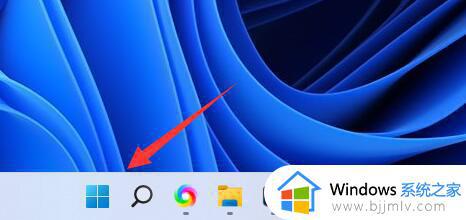
2、在开始菜单的右下角找到如图所示的电源图标按钮。
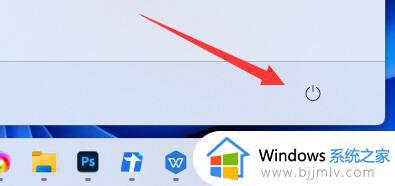
3、点击它之后在弹出菜单中选择“关机”就可以了,这里还可以进行睡眠、重启等操作。
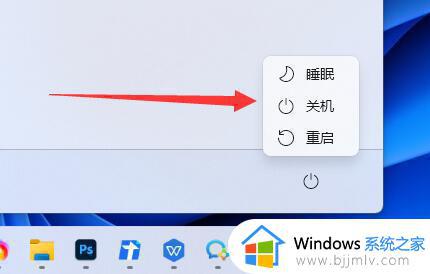
方法二、
按下win+x打开菜单,点击“关机或注销”即可;
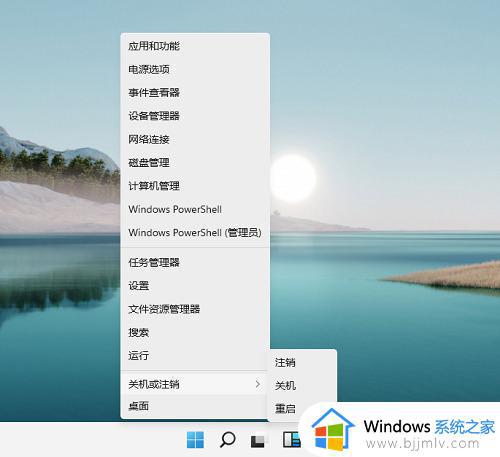
3、如果能够返回到桌面按下Alt+F4,在弹出窗口中选择“关机”并点击“确定”。
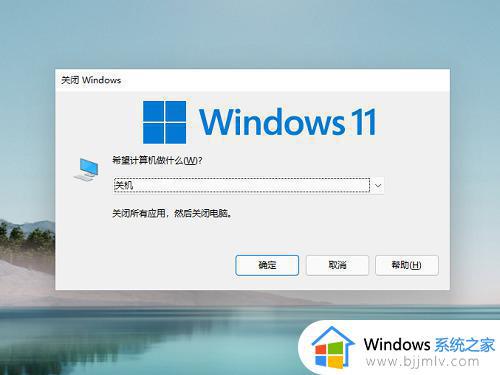
以上全部内容就是小编带给大家的windows11电脑实现彻底关机方法详细内容分享啦,小伙伴们如果你们有需要的话就快跟着小编一起操作起来吧,希望本文可以有效的帮助到你。
windows11怎么彻底关机 windows11电脑如何实现彻底关机相关教程
- windows11怎么彻底关闭实时保护 如何永久关闭windows11实时保护
- windows11更新怎么永久关闭 windows11如何彻底关闭更新
- windows11怎么永久关闭自动更新 windows11如何彻底关闭自动更新
- windows11怎样关闭杀毒软件 如何彻底关闭windows11杀毒软件
- windows11怎么永久关闭更新 windows11如何彻底关闭系统更新
- windows11怎么关防火墙 windows11系统如何彻底关闭防火墙
- 电脑弹窗广告怎么彻底关闭win11 windows11怎么关闭广告弹窗
- windows11系统更新关闭方法 windows11彻底关闭更新怎么操作
- windows11怎么关掉病毒防护 windows11如何彻底关闭病毒防护
- windows11怎么关闭系统更新 windows11如何彻底关掉系统更新
- win11恢复出厂设置的教程 怎么把电脑恢复出厂设置win11
- win11控制面板打开方法 win11控制面板在哪里打开
- win11开机无法登录到你的账户怎么办 win11开机无法登录账号修复方案
- win11开机怎么跳过联网设置 如何跳过win11开机联网步骤
- 怎么把win11右键改成win10 win11右键菜单改回win10的步骤
- 怎么把win11任务栏变透明 win11系统底部任务栏透明设置方法
win11系统教程推荐
- 1 怎么把win11任务栏变透明 win11系统底部任务栏透明设置方法
- 2 win11开机时间不准怎么办 win11开机时间总是不对如何解决
- 3 windows 11如何关机 win11关机教程
- 4 win11更换字体样式设置方法 win11怎么更改字体样式
- 5 win11服务器管理器怎么打开 win11如何打开服务器管理器
- 6 0x00000040共享打印机win11怎么办 win11共享打印机错误0x00000040如何处理
- 7 win11桌面假死鼠标能动怎么办 win11桌面假死无响应鼠标能动怎么解决
- 8 win11录屏按钮是灰色的怎么办 win11录屏功能开始录制灰色解决方法
- 9 华硕电脑怎么分盘win11 win11华硕电脑分盘教程
- 10 win11开机任务栏卡死怎么办 win11开机任务栏卡住处理方法
win11系统推荐
- 1 番茄花园ghost win11 64位标准专业版下载v2024.07
- 2 深度技术ghost win11 64位中文免激活版下载v2024.06
- 3 深度技术ghost win11 64位稳定专业版下载v2024.06
- 4 番茄花园ghost win11 64位正式免激活版下载v2024.05
- 5 技术员联盟ghost win11 64位中文正式版下载v2024.05
- 6 系统之家ghost win11 64位最新家庭版下载v2024.04
- 7 ghost windows11 64位专业版原版下载v2024.04
- 8 惠普笔记本电脑ghost win11 64位专业永久激活版下载v2024.04
- 9 技术员联盟ghost win11 64位官方纯净版下载v2024.03
- 10 萝卜家园ghost win11 64位官方正式版下载v2024.03